Ha olyan módot keres, amellyel leállíthatja az Xbox Game Bar használatát a letiltásával, ne keressen tovább. Az emberek szeretik vagy utálják az Xbox Game Bar-t, és én azok közé tartozom, akik utálják. Ha rögzíteni szeretné a játékmenetet, de alternatívát keres, javaslom, hogy nézze meg az OBS-t (Open Broadcaster Software).
Ki kell kapcsolnia az Xbox Game Bart?
Először te kellene tiltsa le az Xbox Game Bart a Windows 11 rendszeren, íme 4 ok:
1. Az Az Xbox Game Bar további problémákat okozhat a Windows-eszközökön, mint amennyit megold. A Windows 11 rendszeren néhány felhasználó arról számolt be Az Xbox Game Bar rögzítési funkciója nem működik többé.
2. Korlátozott kapcsolt fiókfunkciók. Ha élőben szeretné streamelni a tartalmat a YouTube-on, nem teheti meg. A kapcsolódó fiókok elérhetőségei a következők: Steam, Facebook, Twitch, Twitter, Discord és Reddit.
Amellett, hogy összekapcsolja fiókjait, hogy megtalálja és „kapcsolatba léphessen barátaival”, nem tudja megosztani rögzített játékmenetét vagy egyéb tartalmait az Ön által használt összekapcsolt fiókok egyikén sem.
3. Az Xbox Game Bar korlátozott videostreameléssel, rögzítéssel és rögzítéssel rendelkezik lehetőségek. Lehetővé teszi 30 perces, 1 órás, 2 órás vagy 4 órás játékklipek rögzítését. A klipek rögzítése után végig kell menned és szerkesztened kell őket, hogy a legjobb játéktartalmat kapd.
Ha a Game Bar engedélyezve van, használhatja a Windows billentyű + Alt + G billentyűparancsot a játék utolsó 30 másodpercének rögzítéséhez, de ez a lehetőség néha nem működik megfelelően. Az Xbox Game Bar nem mindig jelzi, mikor és hol kezdődik és fejeződik be a felvétel.
A videó korlátja 30 vagy 60 FPS (képkocka/másodperc), de nincs lehetőség a nagyobb képkocka-sebességű streamelésre. A hang csak három lehetőségre korlátozódik: Játszma, meccs, Összes, és Egyik sem.
4. A Microsoft majdnem elkészíti lehetetlen eltávolítani számítógépéről, mivel az Xbox Game Bar egy alkalmazás, és a Windows 11 beállításaiban is megtalálható.
Továbbá lehetőség van az alkalmazás eltávolítására a Windows beállításaiból a következő címre kattintva Alkalmazások > Alkalmazások és funkciók > Xbox Game Bar ki van szürkítve. Tehát még ha nincs is rá szüksége vagy nem használja, akkor is elakad vele.
Távolítsa el az Xbox Game Bar alkalmazást a Windows 11 rendszeren
Miután hosszasan keresgélte, hogyan távolítsa el, nekem bevált ez a megoldás. Íme egy részlet, hogy mit kell tennie.
1. Kattintson jobb gombbal a Start menüre, vagy használja a Windows billentyű + X billentyűparancs.
2. Kattintson a gombra Windows terminál (Adminisztrátor) hogy rendszergazdaként nyissa meg a Terminál ablakot. Ha nincs telepítve a Windows Terminal, nyisson meg egy PowerShell-ablakot rendszergazdaként. Kattintson Igen a Felhasználói fiókok felügyelete (UAC) gyors.
3. A PowerShell ablakban másolja ki és illessze be a következő parancsot, majd nyomja meg a gombot Belép: get-appxpackage *Microsoft.XboxGamingOverlay* | Remove-appxpackage
4. Indítsa újra a számítógépet, hogy a változtatások életbe lépjenek.
A módosítás elvégzése után többé nem hívhatja meg az Xbox Game Bart a következővel Windows billentyű + G. Ne feledje, hogy egy jövőbeli Windows-frissítés valószínűleg újratelepíti az Xbox Game Bar-t, akár tetszik, akár nem, ezért előfordulhat, hogy a jövőben meg kell ismételnie ezeket a lépéseket.
GYIK
Miért ne frissítsek Windows 11-re?
Még nem érdemes frissítenie a Windows 11 1 Familiarity rendszerre. Az operációs rendszer, a szupermarket vagy egy autó motorjának ismerete fontos, különösen akkor, ha ösztönösen tud navigálni benne. 2 Funkcionalitás. A Windows 11 kétségtelenül használható jelenlegi formájában. … 3 Jellemzők. … 4 Hibák. … 5 Jövő. …
Hogyan lehet leállítani a Windows 11 frissítéseit minden felhasználó számára?
1 Kapcsolja ki a Windows Update Services szolgáltatást a Windows 11 rendszerben 2 A Windows 11 frissítés blokkolása a csoportházirend-szerkesztővel 3. A Windows 11 frissítéseinek szüneteltetése minden héten 4. Állítsa le a Windows 11 frissítését a Rendszerleíróadatbázis-szerkesztővel 5. A Windows 11 frissítés letiltása Harmadik féltől származó eszközzel
Hogyan állíthatom le a Windows 10 automatikus frissítését?
1 Nyomja meg a „Window + R” billentyűkombinációt a Futtatás ablak megnyitásához. 2 Nyissa meg a „Szolgáltatások ablakát” a services.msc beírásával, és nyomja meg az „Enter” billentyűt.3 Keresse meg és válassza ki a „Windows Update” opciót a „Szolgáltatások” listából, majd kattintson a „Stop” gombra. 4 Módosítsa az „Indítási típust” „Letiltva” értékre az „Általános” fülre kattintva. …
Melyek a Windows 11 nem túl privát beállításai?
Tudjon meg többet a Windows 11 nem túl magánjellegű beállításairól, és arról, hogyan javíthatja ki őket az Ön adatainak védelme érdekében. A Windows 11 célzott hirdetéseket tartalmaz javaslatok, ajánlások és tippek formájában az eszköz felhasználói felületén. Az operációs rendszer a számítógépes tevékenység és a böngészési előzmények alapján személyre szabja a felhasználók által látott hirdetéseket.
Biztonságos a Windows 11-re frissíteni?
A legjobb válasz: Igen, mivel az összes ismert problémát és hibát már megoldották. A Windows 11 (21H2-es verzió) mostantól ingyenes frissítésként elérhető a már Windows 10-et futtató számítógépekre, amelyek megfelelnek a minimális rendszerkövetelményeknek, és számos márkás eszközre is szállítják.
Várnia kell 2025-ig a Windows 11-re való frissítéssel?
Sajnos, mivel több millió gépet nem lehet Windows 11-re frissíteni, Bott jogosan állítja, hogy ezek a gépek biztonsági rémálmokká válnak. 2025-ig azonban csaknem négy év van hátra, ami azt jelenti, hogy ha Windows 10-es gépét a támogatás lejártáig szeretné használni, semmi sem állíthatja meg. Nem mintha nem emlegettük volna ezt korábban.
Le lehet tiltani végleg a Windows Update-t?
Ha ki szeretne hagyni egy adott frissítést, nem kell véglegesen letiltania a Windows Update szolgáltatást. Ehelyett szüneteltesd a frissítéseket a következő javítási keddig. A Beállítások alkalmazásban lehetőség van a rendszerfrissítések akár 35 napra történő leállítására is Windows 10 Home és Pro rendszeren.
Hogyan lehet törölni a Windows 11 frissítést?
A Windows Update tulajdonságai párbeszédpanelen bontsa ki a legördülő menüt az Indítás típusa szerint, és válassza a Letiltva lehetőséget. Most kattintson a Stop gombra a Szolgáltatás állapota alatt, és nyomja meg az Alkalmaz/OK gombot a módosítások mentéséhez. Ezzel megszakítja a Windows 11 frissítését.
Hogyan lehet leállítani a Windows 10 automatikus frissítését?
[Megoldás] A Windows Update leállítása 1 Nyissa meg a Beállításokat. 2 Kattintson a Frissítés és biztonság elemre.3 Kattintson a Windows Update elemre. 4 Kattintson a Speciális beállítások gombra. 5 A „Frissítések szüneteltetése” szakaszban használja a Szünet addig legördülő menüt, és válassza ki, mennyi ideig szeretné letiltani az automatikus frissítéseket. Többet látni….
Hogyan akadályozhatom meg, hogy a Windows 10 frissítsen Windows 11-re?
A Windows 10 számítógépem frissítése be van kapcsolva, és folyamatosan próbál frissíteni Windows 11-re. Hogyan állíthatom le a frissítést, de továbbra is kapok frissítéseket? A korábbi verziókban kiválaszthatta a kívánt frissítéseket, de 10-ben nem, ahogy azt a legtöbben tudják. A TargetedRelease csoportházirend kényszerítése a legjobb módja a Windows 11 frissítésének leállításának.
A Windows 11 stabilabb, mint a Windows 10?
És az igazat megvallva, a Windows 11 frissítései összességében sokkal stabilabbak, mint a Windows 10 rendszerben valaha is voltak. Ennek ellenére nem szabad ezt sziklaszilárd garanciának tekinteni arra vonatkozóan, hogy a Windows 10-ről Windows 11-re történő frissítés nem fog sikerülni. t a rendszere hasra fordul.
Biztonságos a Windows 10 frissítése Windows 11-re?
A Windows 10 frissítése VESZÉLYES lehet; milliók vannak veszélyben, csak tegye ezt Windows 11 FIGYELMEZTETÉS! A Windows 10 frissítése VESZÉLYES lehet; milliók vannak veszélyben, csak tegye ezt a Windows 11 megjelenési dátuma ősszel, de a felhasználók, akik megpróbálnak frissíteni erre az új Microsoft operációs rendszerre a Windows 10 rendszerről, fenyegetéssel néznek szembe. Valójában felhasználók milliói vannak veszélyben.
Ideje frissíteni a Windows 11-re?
De ha számítógépe megfelel a Microsoft szigorú Windows 11 rendszerkövetelményeinek, és Ön nem bánja az új operációs rendszerrel járó alkalmi szoftver- és hardverkompatibilitási problémákat, akkor itt az ideje a frissítésre. Olvasson tovább, hogy megtudja, miért. Mielőtt belemélyednénk abba, hogy érdemes-e frissítenie a Windows 11-re, fontos ellenőrizni, hogy lehetséges-e.

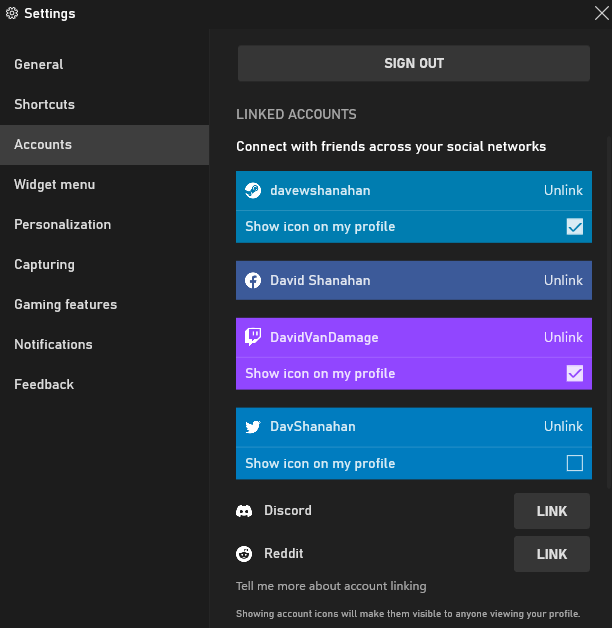
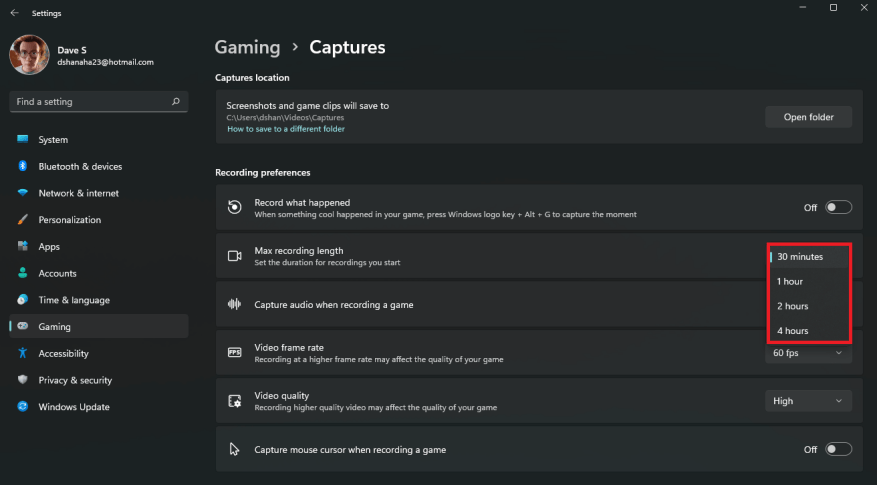
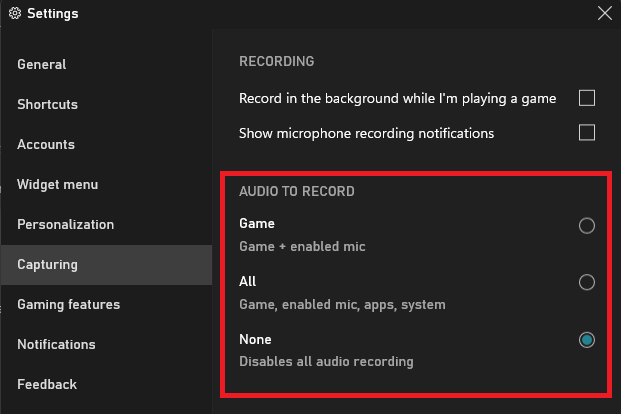

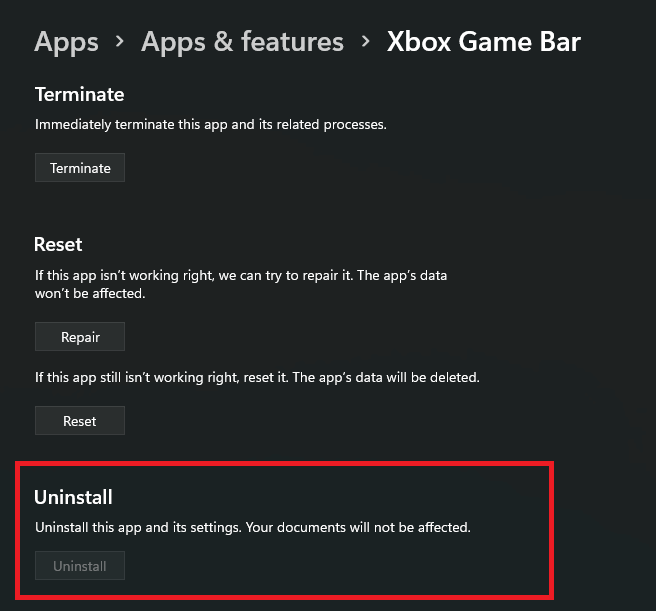
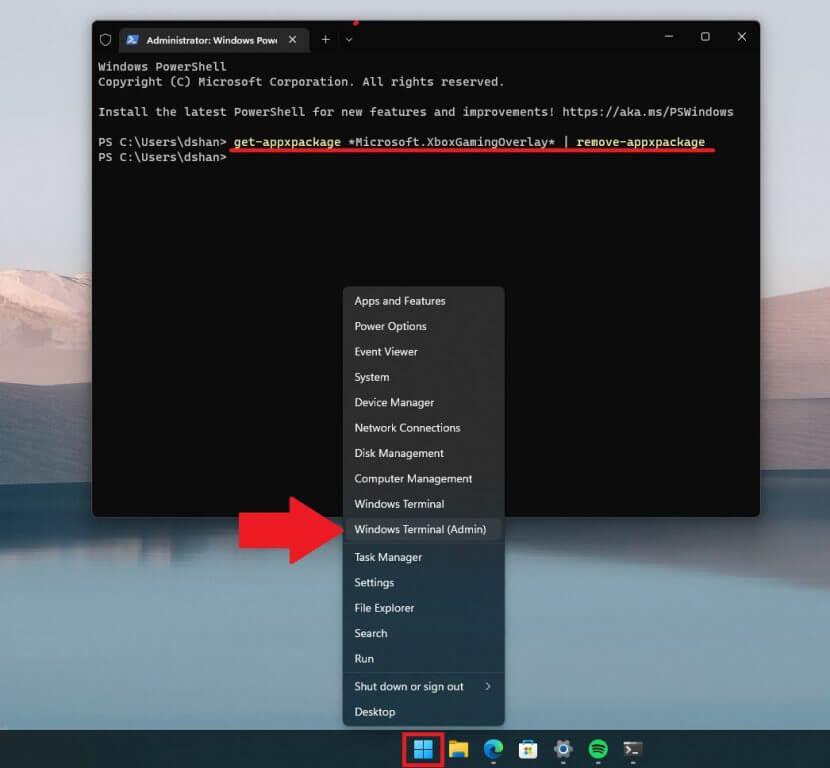



-on-windows-11-and-the-web.jpg)